Samsung ProXpress SL-C306x Color Laser MFP series - User Guide
Table Of Contents
- Zaawansowany
- 1. Wprowadzenie
- 2. Przegląd menu i konfiguracja podstawowa
- 3. Konserwacja
- Zamawianie materiałów eksploatacyjnych i akcesoriów
- Dostępne materiały eksploatacyjne
- Dostępne akcesoria
- Dostępne części do konserwacji
- Przechowywanie kasety z tonerem
- Rozprowadzanie tonera
- Wymiana kasety z tonerem
- Wymiana pojemnika na zużyty toner
- Instalowanie akcesoriów
- Monitorowanie stanu zużycia materiałów eksploatacyjnych
- Ustawianie alertu niskiego poziomu toneru
- Czyszczenie urządzenia
- Wskazówki dotyczące przenoszenia i przechowywania urządzenia
- 4. Rozwiązywanie problemów
- 5. Dodatek
- Podstawowy
- 1. Instalacja oprogramowania
- 2. Korzystanie z urządzenia połączonego z siecią
- 3. Użyteczne menu ustawień
- 4. Funkcje specjalne
- 5. Użyteczne narzędzia do zarządzania
- Uzyskiwanie dostępu do narzędzi do zarządzania
- SyncThru™ Web Service
- Easy Capture Manager
- Samsung AnyWeb Print
- Easy Eco Driver
- Korzystanie z aplikacji Samsung Easy Document Creator
- Korzystanie z Samsung Printer Center
- Korzystanie z aplikacji Samsung Easy Printer Manager
- Korzystanie z aplikacji Stan drukarki Samsung
- Korzystanie z aplikacji Samsung Printer Experience
- 6. Rozwiązywanie problemów
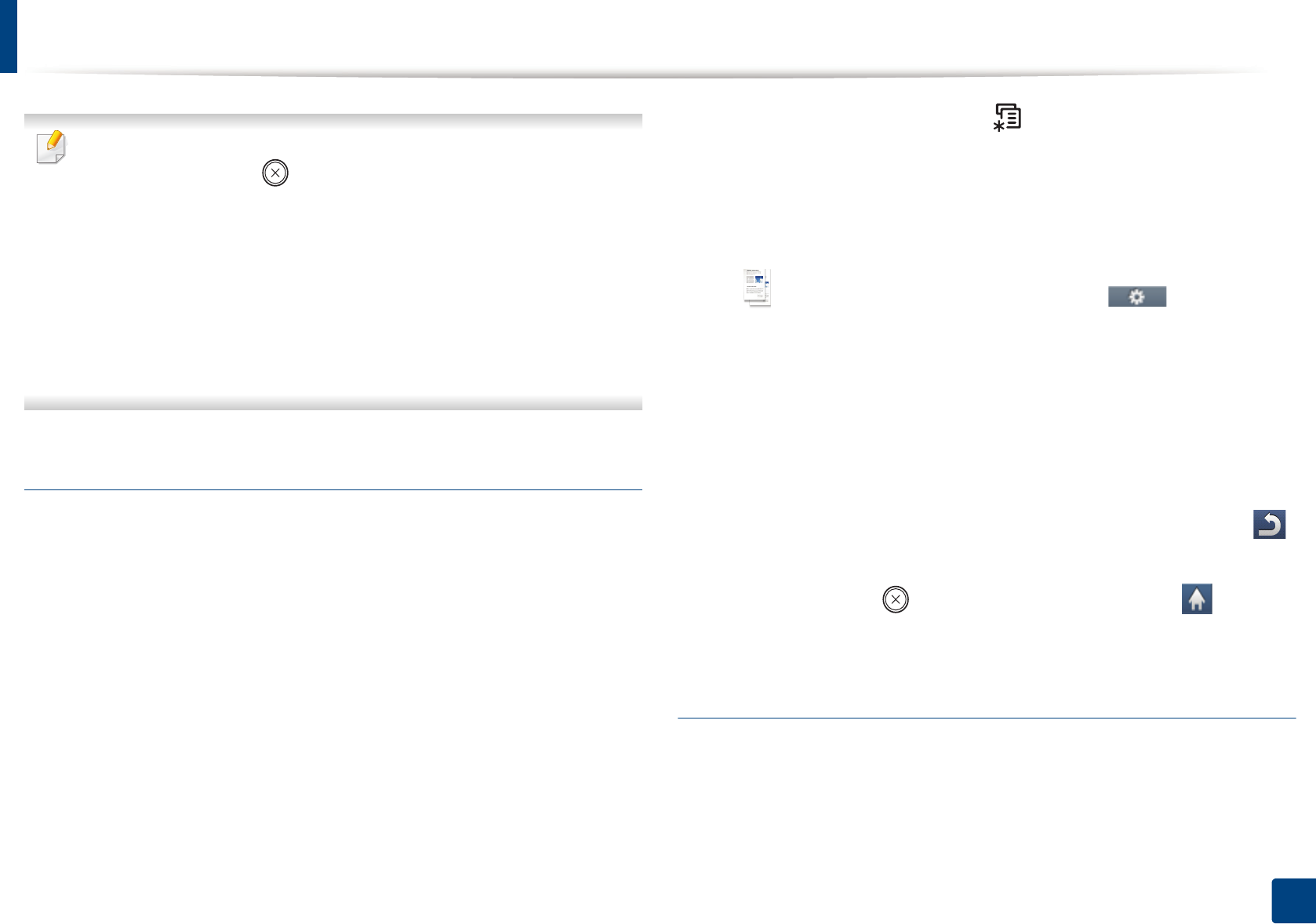
Kopiowanie podstawowe
74
2. Przegląd menu i konfiguracja podstawowa
•Jeśli podczas ustawiania opcji kopiowania zostanie dwukrotnie
naciśnięty przycisk (Stop lub Stop/Clear), wszystkie opcje
ustawione dla bieżącego zadania kopiowania zostaną anulowane i
przywrócone do stanu domyślnego. Ewentualnie zostaną one
automatyczne przywrócone do wartości domyślnych po
zakończeniu wykonywania kopii.
•Dostęp do menu może być różny w zależności od modelu (patrz
„Dostęp do menu” na stronie 32).
• W niektórych modelach konieczne może być naciśnięcie OK, aby
przejść dalej do menu niższego poziom.
Zaciemnienie
Jeśli oryginał zawiera wyblakłe zaznaczenie i ciemne obrazy, można
dostosować jaskrawość w celu uzyskania czytelnej kopii.
1
Na panelu sterowania wybierz (Menu) > Funk.kopiowania >
Zaciemnienie.
LUB
Naciśnij przycisk Darkness na panelu sterowania.
W przypadku modelu z ekranem dotykowym wybierz na nim opcje
(Kopiowanie) > Kopia podstawowa > (Ustawienia
opcji) > Zaciemnienie.
2
Wybierz żądaną opcję.
Na przykład opcja Jasny+5 jest najjaśniejsza, a Ciemny+5
najciemniejsza.
3
Naciśnij przycisk OK, aby zapisać wybór.
W przypadku modelu z ekranem dotykowym naciśnij przycisk
(Wstecz), aby zapisać wybór.
4
Naciśnij przycisk (Stop lub Stop/Clear) lub ikonę (Ekran
główny), aby powrócić do trybu gotowości.
Typ oryginalu
Opcja oryginał służy do poprawiania jakości kopii poprzez wybranie
dokumentu dla bieżącego zadania kopiowania.










